
所有操作系統的本機應用程序始終是最常用於查看我們捕獲的內容或共享我們所做的捕獲的東西。第三方軟件開發人員(例如大型軟件開發人員)應考慮在內 我們幾乎每天都會對該應用程序進行大量使用 使它盡可能簡單。
但是,像往常一樣, 微軟不時為我們提供石灰和沙子。 Windows 10本機安裝的“照片”應用程序允許我們使用鼠標滾輪在照片之間移動,許多用戶希望將其與縮放圖像的選項相關聯。
如果您已經厭倦了使用鼠標滾輪的“照片”應用程序,則可以解決此限制,因為我們可以更改其工作方式,因此,它允許我們在照片之間移動而不是 放大或縮小我們正在可視化的圖像的特定部分 在一個點上。 如果您想更改Windows使用鼠標滾輪的方式,那麼我們將向您展示如何輕鬆更改它。
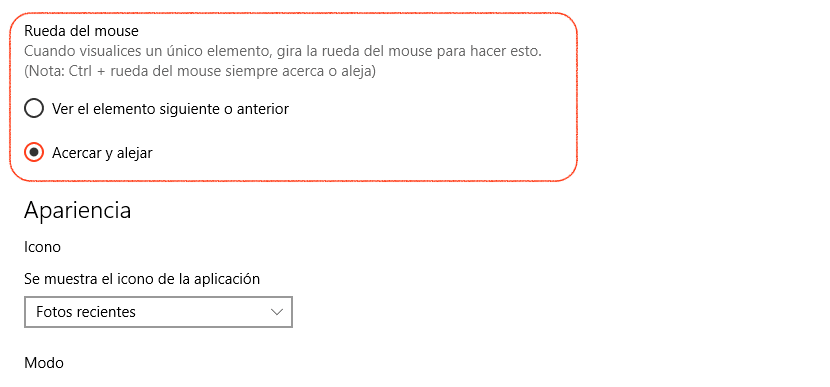
- 首先,我們必須打開“照片”應用程序並訪問 配置選項。 為此,我們轉到屏幕的左上部分,然後單擊水平位置上的三個點。
- 接下來,我們將移動到配置菜單的末尾部分 鼠標滾輪。 在本節中,我們自然會找到選項“選擇下一個或上一個元素”,這是“照片”應用程序在與鼠標滾輪交互時執行的功能。
- 要更改它,我們只需要 選擇以下選項:放大和縮小,這樣每次打開“照片”應用程序時,當我們與鼠標滾輪互動時,我們都會放大或縮小圖像。